TrayzerでVMware Playerをタスクトレイに入れてスッキリ
PHP開発環境をVMware Player上に構築した場合、たいていは別クライアントからSSHでログインして管理するため、VMware Playerのウィンドウから直接操作することはあまりありません。
そうなるとタスクバーにドーッンと構えているVMware Playerが邪魔になってくるので、今回はVMware Playerを Soft Mania の Trayzer を使ってタスクトレイ(右下の時計辺り)に入れたいと思います。
Trayzerをダウンロード
Soft Mania から可能な限り最新バージョンをダウンロード。
ただ、記事を書いている時点での最新バージョン(v0.27)はコンピュータのシャットダウンが正常に行われない不具合が起こる可能性があるので(WinXP SP3で確認)、不具合が出た場合はv0.25を使用することをオススメします。
trayzer025.zip ©Soft Mania
ダウンロードしたら適当なフォルダ(C:\appなど)に展開。
自動ウィンドウ制御に登録
TrayzerとVMware Playerを起動し、Trayzerのウィンドウ一覧タブでVMware Player右クリックし、自動ウィンドウ制御に登録を選択。
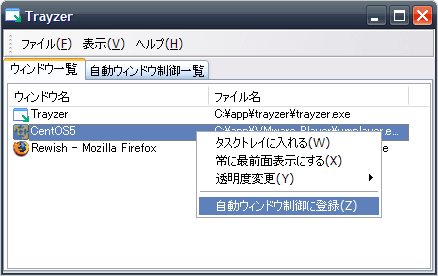
出てきたダイアログの「タスクトレイに入れる」にチェックしてOKを押せばタスクトレイにアイコンが現れる。

これで次回からは、Trayzerを起動した状態でVMware Playerの最小化ボタン押すと自動的にタスクトレイに入るようになります。
※v0.25では×ボタンを押したときの動作を変えられないので、タスクトレイに入れる時は最小化ボタンを押す。
やっておくと便利なこと
- Trayzerをスタートアップに登録
- 場合によってはVMware Playerもスタートアップに登録